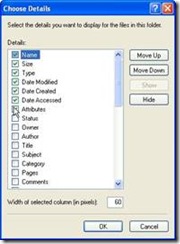Anda pernah menggunakan Windows 2000? Di Windows 2000, sistem penguncian komputer (lock computer) bisa dilakukan dengan penekanan tombol “[Ctrl]+[Alt]+[Del]”. Sementara sekarang, jika Anda menekan kombinasi tombol tiga tersebut dalam Windows XP, yang terbuka adalah “Task Manager”. Apabila sistem penguncian PC ingin diaktifkan kembali seperti era Windows 2000, Anda ikuti tip di bawah ini.
Untuk pengguna Windows XP, Anda dapat mengubah sistem penguncian default-nya melalui “Control Panel”.
- Buka Control Panel dari dalam menu Start.
- Setelah jendela Control Panel terbuka, klik option User Accounts.
- Dalam bagian Pick a Task, klik Change the way users Log on or off.

- Selanjutnya, matikan option Use the Welcome Screen dengan menghilangkan checkmark yang ada di sampingnya.
- Klik Apply Options dan tutup jendela User Account serta Control Panel.


Sekarang Anda bisa langsung mempraktekannya tanpa harus me-restart komputer. Tekan kombinasi tombol “[Ctrl]+[Alt]+[Del]”. Kini yang tampil bukan lagi “Task Manager”, melainkan Windows Security. Melalui “Windows Security” inilah, Anda bisa mengunci komputer dengan sekali klik pada Lock Computer.

















![Social Media Marketing: Facebook dan Instagram [edisi bundling]](https://blogger.googleusercontent.com/img/b/R29vZ2xl/AVvXsEh_6sc5Kd-GwaY4IuUVBe7vHZnhyphenhyphen56oQ_VlWK52nStY1Jy2lFdc-ycrHVdkl1CUKxoT-p35rPbsTK49Nt19rmRAAtEW5Azh0EcpQXWichrrQ4cqlhWA9lnGrezGjBLcnfMaFmZlD1qxFWg/s320/social-media-marketing.jpg)
![WebMaster: WordPress dan Prestashop [edisi bundling]](https://blogger.googleusercontent.com/img/b/R29vZ2xl/AVvXsEj85mlRGUL32GrcyX8totCj_JCzEwCZoCwm_3EVncYAxNm8L2reQMHzV0ODS6CFBGgzARtzYsRxtmAaxhAqsCdmbjbCVvSnrYEgDxrtIR5S3TPuXau5tkppJDCFnlqALlOFwzgZN09oj1s/s320/webmaster.jpg)